在EXCel表格里,如何将查找到的内容整行高亮显示呢?下面我们分两种情况来看看,关于搜索结果,通常有两种,一种是查找内容要求完全等于查找值,一种是只要包含了查找值,就高亮显示,如何设置呢,下面我们一起来看看。
首先看第一种情况,查找内容要求完全等于查找值。
如下图所示表格,E2单元格内输入要搜索的信息。选中整个表格,点击菜单栏上“开始-条件格式”,下拉列表点击“新建规则”。

弹出窗口,选择规则类型为“使用公式确定要设置格式的单元格”。
下方输入框里输入公式“=$E$2=$A2”,这个公式简单,但需要注意的是“$”符号,前面“$e$2”就是搜索值,它是固定不变的,故需要添加绝对值引用符号。
而等号后面的“$a2”是指的是列号不变,只需要依次往下变更行号,故只需要使用绝对列符号,从A2单元格开始依次与E2单元格进行比较。
点击下方的“格式”按钮,设置如果内容相同要设置的格式。
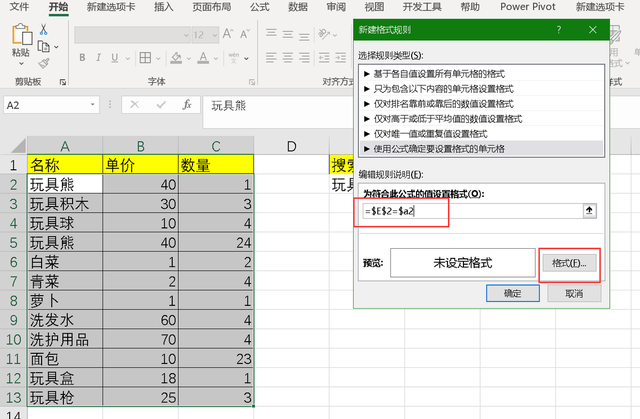
弹出单元格格式窗口,点击填充,下方选择红色背景色,你也可以选择其他的填充色,或设置字体的颜色,添加图案等等。
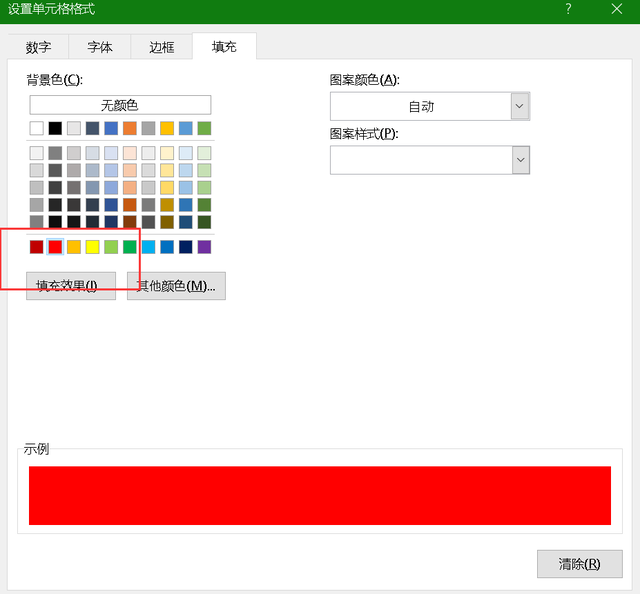
点击确定后,表格里A列单元格值等于玩具熊的这一行就会高亮显示成红色。
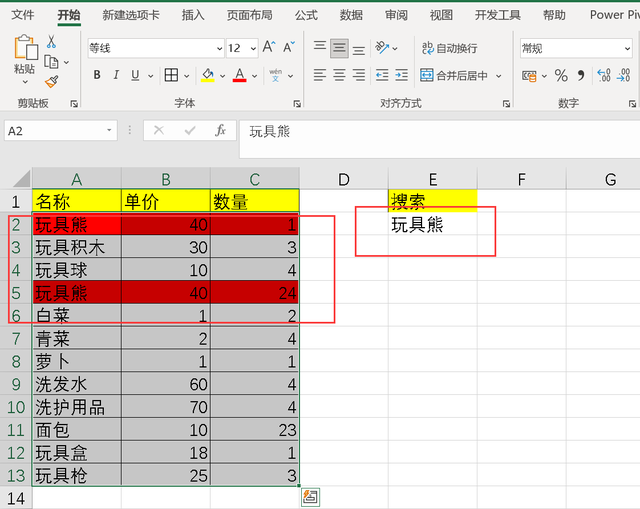
当修改A列单元格的值,只要等于E2,就自动会高亮显示。

接下来看第二种情况,就是包含的关系,即单元格内只要有搜索值,就高亮显示。
如图所示,A列只要包含了玩具两个字的都整行高亮显示。
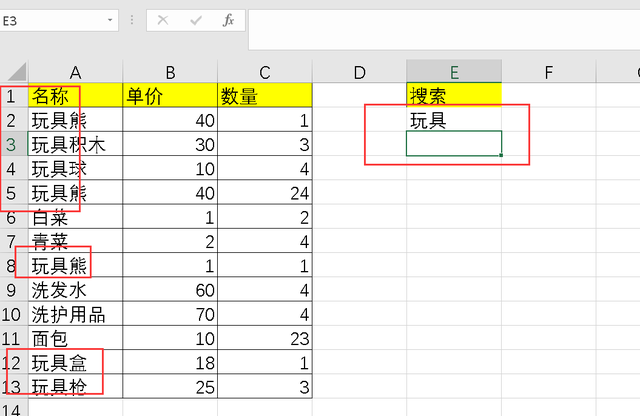
如图所示,在E2单元格内修改搜索值为“玩具”,左侧表格里A列单元格值只要包含了玩具两个字的就高亮红色显示。
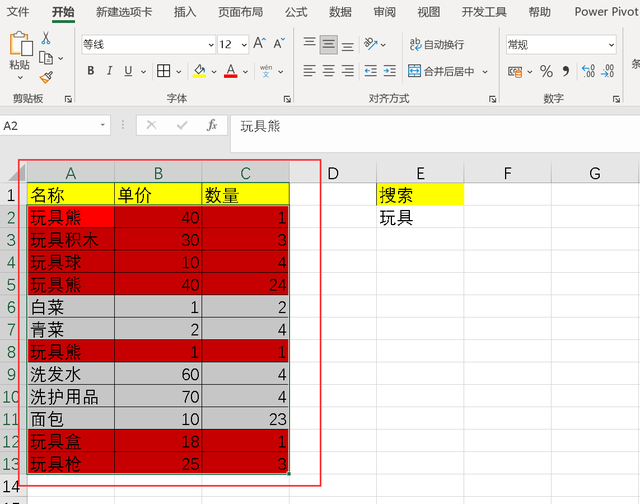
修改E2单元格内的值为“菜”,左侧表格就变更为包含了“菜”的单元格正好高亮红色。
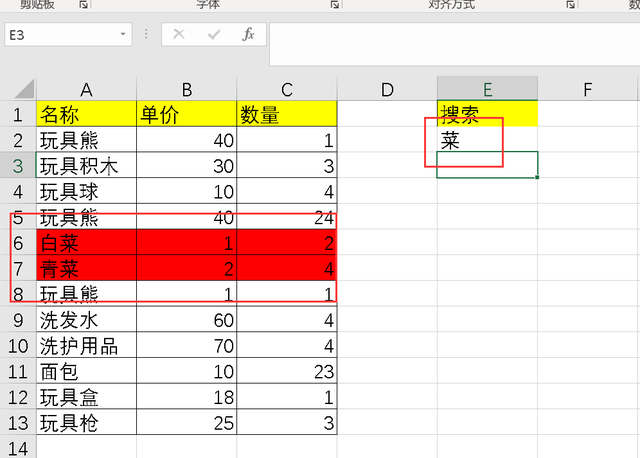
如何设置呢?
同样的使用条件格式,方法都一样,只是在公式设置上变化一下。
公式:“=AND($E$2<>"""",ISNUMBER(SEARCH($E$2,$A2)))”。
这个公式里一共有三个函数。
SEARCH($E$2,$A2)函数就是从A2单元格依次搜索是否包含了E2单元格的值,如果搜索到了就返回数字(这个数字就是搜索值在A2单元格内的起始数位),如果搜索不到就会返回错误值。
ISNUMBER函数就是来判断SEARCH结果是否为数字,如果是就返回TRUE,即单元格内包含了搜索值,否则就返回FALSE,表示此单元格没有这个搜索值。
AND函数就是指逗号前后两个参数的条件都要满足,意思就是E2单元格必须要有值,另一个就是必须包含了搜索值。
这样就能判断在A列单元格内是否包含了搜索值,同样设置满足条件的高亮显示格式即可。
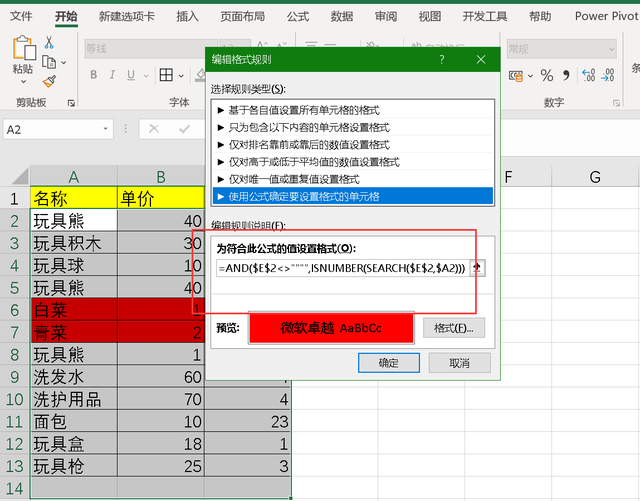
怎么样,这两种搜索方式的高亮显示,你都学会了吗?
